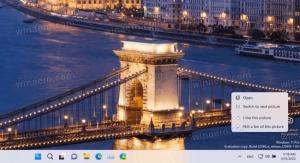Descărcați imagini ISO oficiale Windows 10 direct fără instrumentul media
Windows 10 Build 15063 este versiunea finală a Actualizarea creatorilor Windows 10. Este disponibil pentru telefoane pe inelele Fast, PC-uri pe inelele Fast și Slow și consolele Xbox One pe Alpha, Beta și Preview Rings. Anterior, compania a lansat setul complet de pachete lingvistice (MUI) și pentru Windows 10 build 15063. Aici, puteți obține imagini ISO oficiale realizate de Microsoft pentru a instala această versiune de la zero direct, fără a utiliza Instrumentul de creare media.
Ultima dată am văzut în detaliu cum să descărcați imagini ISO oficiale folosind Instrumentul de creare media.
Iată o metodă neoficială de a obține imagini oficiale ISO fără descărcarea și utilizarea Instrumentului de creare media.
Actualizați: Acest articol explică cum se poate face cu Firefox + o extensie terță parte. Un nou articol arată cum să faci același lucru cu Google Chrome fără a instala nicio extensie. Vedea
Descărcați Windows 10 Versiunea 1809 imagini ISO direct fără instrumentul media
Pagina de descărcare de pe site-ul web Microsoft verifică agentul utilizator al browserului. Dacă raportează sistemul de operare Windows, Instrumentul de creare media va fi oferit spre descărcare. Cu toate acestea, dacă agentul utilizator raportează Linux, Android sau iOS, veți vedea linkuri de descărcare directe către fișierele ISO. Iată cum este afișată pagina de descărcare în Firefox meu care rulează pe Linux cu agentul utilizator implicit (observați că aceeași pagină este deschisă în fundal în Windows 10). Am fost redirecționat automat către imagini ISO.
Dacă rulați Windows, puteți instala o extensie specială în Firefox sau Chrome (sau orice alt browser bazat pe Chromuim) și puteți înlocui agentul utilizator pentru a obține imagini ISO direct! Vă voi arăta cum se poate face în Firefox.
Există o extensie mică numită „User Agent Switcher” disponibilă pe piața de suplimente Firefox. Poate fi instalat fără a reporni browserul și funcționează fără probleme. Pentru ca acesta să funcționeze, îndreptați browserul către următoarea pagină:
Comutator agent utilizator
Faceți clic pe butonul verde „Adăugați la Firefox”.
Faceți clic pe „Instalare” când vi se solicită așa cum se arată mai jos.
Acum, reporniți browserul așa cum este sugerat.
Acum, faceți clic pe butonul de meniu hamburger din dreapta și selectați Personalizare în partea de jos.
În modul de personalizare, trageți butonul de extensie User Agent în zona dreaptă a barei de adrese:
Acum, faceți clic pe Ieșire personalizare și faceți clic pe butonul de extensie pe care l-ați adăugat. Selectați un agent utilizator alternativ, de ex. iPhone 5 în meniul drop-down (vezi captura de ecran de mai jos).
Notă: Dacă nu există agenți de utilizator implicit disponibili în configurația dvs., descărcați următorul fișier: Lista implicită a agenților utilizator și importați-l în proprietățile extensiei ca sugerat de autor.
Acum, puteți vizita pagina de descărcare și puteți obține direct imaginea ISO.
Descărcați imagini ISO
Nu vi se va sugera să instalați Instrumentul de creare media.